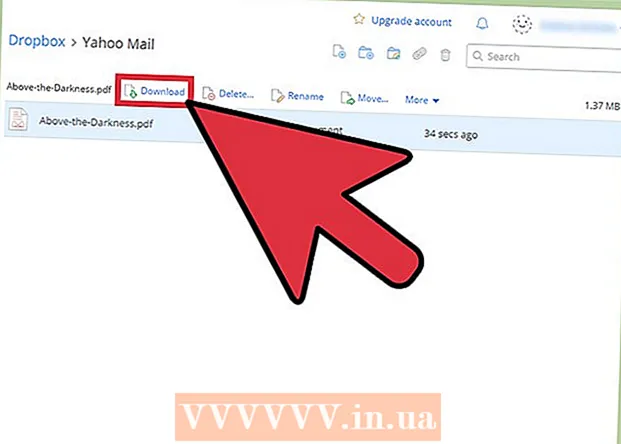Muallif:
Ellen Moore
Yaratilish Sanasi:
13 Yanvar 2021
Yangilanish Sanasi:
27 Iyun 2024
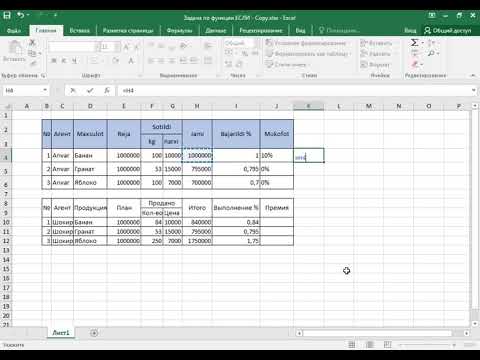
Tarkib
- Qadamlar
- 3 -usul 1: Ikki raqamni qanday ko'paytirish kerak
- 3 -usul 2: ikkita hujayrani qanday ko'paytirish kerak
- 3 -usul 3: Hujayralar oralig'ini qanday ko'paytirish kerak
- Maslahatlar
Ushbu maqolada siz Excel -da raqamlarni qanday ko'paytirishni bilib olasiz. Bitta katakchada siz ikki yoki undan ko'p sonlarni, shuningdek, ikki yoki undan ko'p katakchalarni ko'paytira olasiz.
Qadamlar
3 -usul 1: Ikki raqamni qanday ko'paytirish kerak
 1 Excel -ni oching. Ushbu dastur belgisi yashil fonda oq "X" harfiga o'xshaydi.
1 Excel -ni oching. Ushbu dastur belgisi yashil fonda oq "X" harfiga o'xshaydi. - Keyin Yangi kitob (Windows) yoki Yangi> Yangi kitob (Mac OS X) ni bosing.
- Agar sizda elektron jadval tayyor bo'lsa, uni Excel-da ochish uchun uni ikki marta bosing.
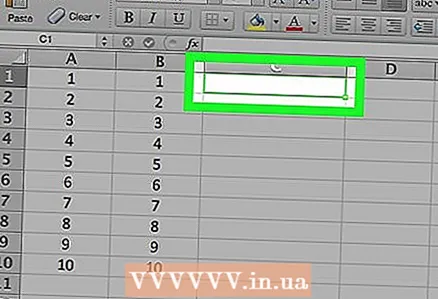 2 Yacheykani bosing. Bu sizni bu erga olib boradi va siz formulani kiritishingiz mumkin.
2 Yacheykani bosing. Bu sizni bu erga olib boradi va siz formulani kiritishingiz mumkin. 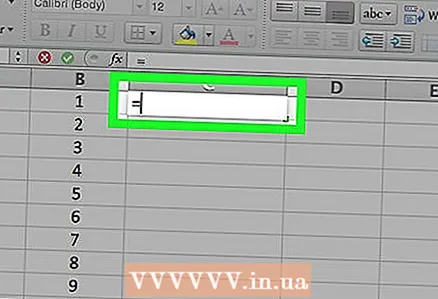 3 Hujayraga kiriting =. Barcha Excel formulalari teng belgidan boshlanadi.
3 Hujayraga kiriting =. Barcha Excel formulalari teng belgidan boshlanadi. 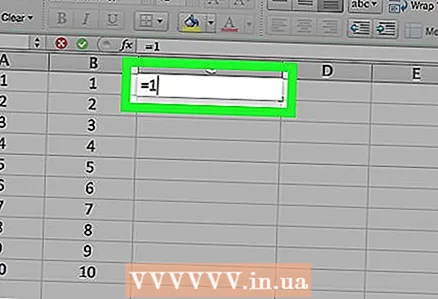 4 Birinchi raqamni kiriting. Teng belgi va raqam o'rtasida bo'sh joy kiritishingiz shart emas.
4 Birinchi raqamni kiriting. Teng belgi va raqam o'rtasida bo'sh joy kiritishingiz shart emas.  5 Birinchi raqamdan keyin kiriting *. Yulduzcha yulduzchadan oldingi raqam undan keyingi raqamga ko'payishini anglatadi.
5 Birinchi raqamdan keyin kiriting *. Yulduzcha yulduzchadan oldingi raqam undan keyingi raqamga ko'payishini anglatadi.  6 Ikkinchi raqamni kiriting. Masalan, agar siz 6 ni kiritgan bo'lsangiz va bu raqamni 6 ga ko'paytirmoqchi bo'lsangiz, formula shunday bo'ladi: =6*6.
6 Ikkinchi raqamni kiriting. Masalan, agar siz 6 ni kiritgan bo'lsangiz va bu raqamni 6 ga ko'paytirmoqchi bo'lsangiz, formula shunday bo'ladi: =6*6. - Ta'riflangan jarayon istalgan sonlarga qo'llanilishi mumkin - agar raqamlar orasida " *" bo'lsa.
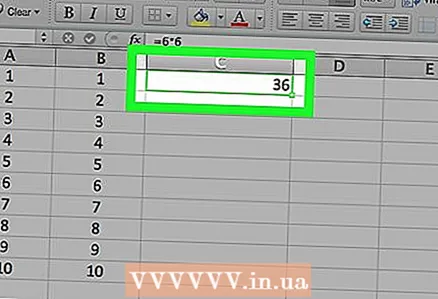 7 Ustiga bosing ↵ Kirish. Bu hisoblash jarayonini boshlaydi. Hujayra ko'paytirish natijasini ko'rsatadi. Yacheykani bosganingizda formulalar satrida paydo bo'ladi.
7 Ustiga bosing ↵ Kirish. Bu hisoblash jarayonini boshlaydi. Hujayra ko'paytirish natijasini ko'rsatadi. Yacheykani bosganingizda formulalar satrida paydo bo'ladi.
3 -usul 2: ikkita hujayrani qanday ko'paytirish kerak
 1 Excel elektron jadvalini oching. Buning uchun Excel faylini ikki marta bosing.
1 Excel elektron jadvalini oching. Buning uchun Excel faylini ikki marta bosing. 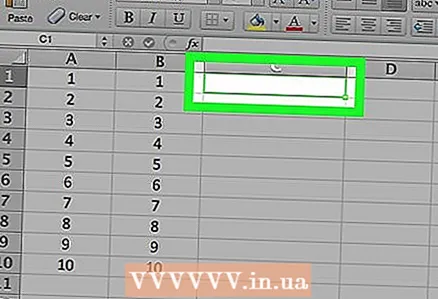 2 Yacheykani bosing. Bu sizni bu erga olib boradi va siz formulani kiritishingiz mumkin.
2 Yacheykani bosing. Bu sizni bu erga olib boradi va siz formulani kiritishingiz mumkin. 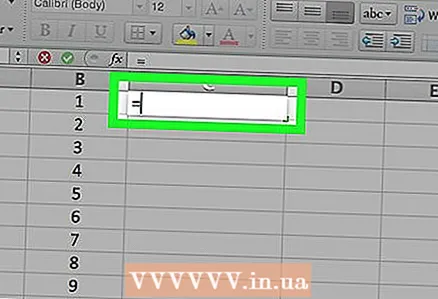 3 Hujayraga kiriting =. Barcha Excel formulalari teng belgidan boshlanadi.
3 Hujayraga kiriting =. Barcha Excel formulalari teng belgidan boshlanadi. 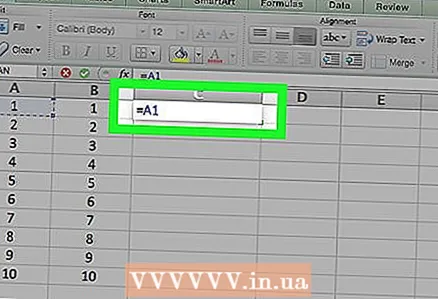 4 Birinchi katakning manzilini kiriting. Teng belgi va manzil o'rtasida bo'sh joy kiritishingiz shart emas.
4 Birinchi katakning manzilini kiriting. Teng belgi va manzil o'rtasida bo'sh joy kiritishingiz shart emas. - Masalan, "A1" katakchasining manzilini kiritsangiz, o'sha katakdagi raqam ko'paytirish operatsiyasida birinchi raqam bo'ladi.
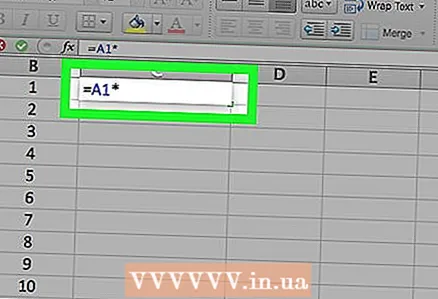 5 Birinchi hujayra manzilidan keyin kiriting *. Yulduzcha yulduzcha oldidagi qiymat ortidagi qiymatga ko'payishini bildiradi.
5 Birinchi hujayra manzilidan keyin kiriting *. Yulduzcha yulduzcha oldidagi qiymat ortidagi qiymatga ko'payishini bildiradi. 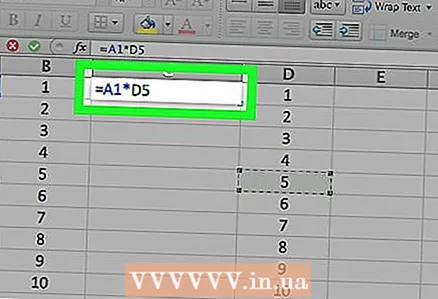 6 Ikkinchi katakning manzilini kiriting. Bu ko'paytirish operatsiyasining ikkinchi qiymatini kiritadi.
6 Ikkinchi katakning manzilini kiriting. Bu ko'paytirish operatsiyasining ikkinchi qiymatini kiritadi. - Masalan, agar siz "D5" ni ikkinchi yacheykaning manzili sifatida kiritsangiz, formula shunday yoziladi: = A1 * D5.
- Ta'riflangan jarayonni istalgan sonli hujayralarga qo'llash mumkin - asosiysi, ularning manzillari o'rtasida " *" belgisi bor.
 7 Ustiga bosing ↵ Kirish. Bu hisoblash jarayonini boshlaydi. Hujayra ko'paytirish natijasini ko'rsatadi.
7 Ustiga bosing ↵ Kirish. Bu hisoblash jarayonini boshlaydi. Hujayra ko'paytirish natijasini ko'rsatadi. - Yacheykani bosganingizda formulalar satrida paydo bo'ladi.
3 -usul 3: Hujayralar oralig'ini qanday ko'paytirish kerak
 1 Excel elektron jadvalini oching. Buning uchun Excel faylini ikki marta bosing.
1 Excel elektron jadvalini oching. Buning uchun Excel faylini ikki marta bosing. 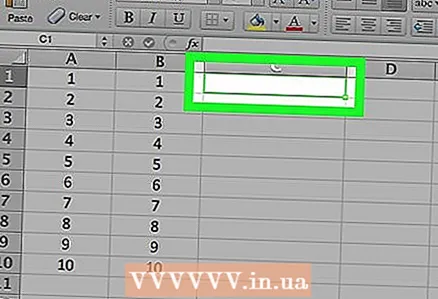 2 Yacheykani bosing. Bu sizni bu erga olib boradi va siz formulani kiritishingiz mumkin.
2 Yacheykani bosing. Bu sizni bu erga olib boradi va siz formulani kiritishingiz mumkin. 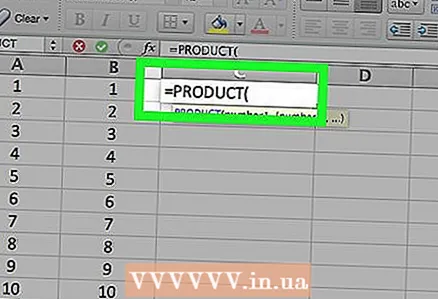 3 Hujayraga kiriting = MAHSULOT (. Bu buyruq bir nechta qiymatlarni ko'paytirish imkonini beradi.
3 Hujayraga kiriting = MAHSULOT (. Bu buyruq bir nechta qiymatlarni ko'paytirish imkonini beradi.  4 Birinchi katakning manzilini kiriting. Bu ma'lumotlar diapazonidagi birinchi katak bo'lishi kerak.
4 Birinchi katakning manzilini kiriting. Bu ma'lumotlar diapazonidagi birinchi katak bo'lishi kerak. - Masalan, "A1" kiriting (tirnoqsiz).
 5 Kirish :... Ikki nuqta belgisi (":") birinchi va oxirgi hujayra manzillari orasidagi barcha qiymatlarni ko'paytirish kerakligini bildiradi.
5 Kirish :... Ikki nuqta belgisi (":") birinchi va oxirgi hujayra manzillari orasidagi barcha qiymatlarni ko'paytirish kerakligini bildiradi.  6 Oxirgi katakning manzilini kiriting. Agar siz barcha katakchadagi qiymatlarni birinchisidan oxirigacha ko'paytirmoqchi bo'lsangiz, u birinchi katak bilan bir xil ustun yoki satrda bo'lishi kerak.
6 Oxirgi katakning manzilini kiriting. Agar siz barcha katakchadagi qiymatlarni birinchisidan oxirigacha ko'paytirmoqchi bo'lsangiz, u birinchi katak bilan bir xil ustun yoki satrda bo'lishi kerak. - Masalan, oxirgi uyali manzili uchun "A5" kiritilsa, A1, A2, A3, A4 va A5 katakchalaridagi qiymatlar ko'paytiriladi.
 7 Kirish )va keyin bosing ↵ Kirish. Bunday qavs formulani yopadi va tugmani bosish hisoblash jarayonini boshlaydi. Hujayra ko'paytirish natijasini ko'rsatadi.
7 Kirish )va keyin bosing ↵ Kirish. Bunday qavs formulani yopadi va tugmani bosish hisoblash jarayonini boshlaydi. Hujayra ko'paytirish natijasini ko'rsatadi. - Belgilangan diapazonda joylashgan har qanday katakdagi raqamni o'zgartirsangiz, tanlangan katakchadagi qiymat ham o'zgaradi.
Maslahatlar
- PRODUCT funktsiyasidan foydalanib, bir nechta ustun yoki satrdagi sonlarni ko'paytirish mumkin. Masalan, = PRODUCT (A1: D8) formulasini kiritsangiz, hujayra diapazonidagi (A1-A8, B1-B8, C1-C8, D1-D8) sonlar ko'paytiriladi.